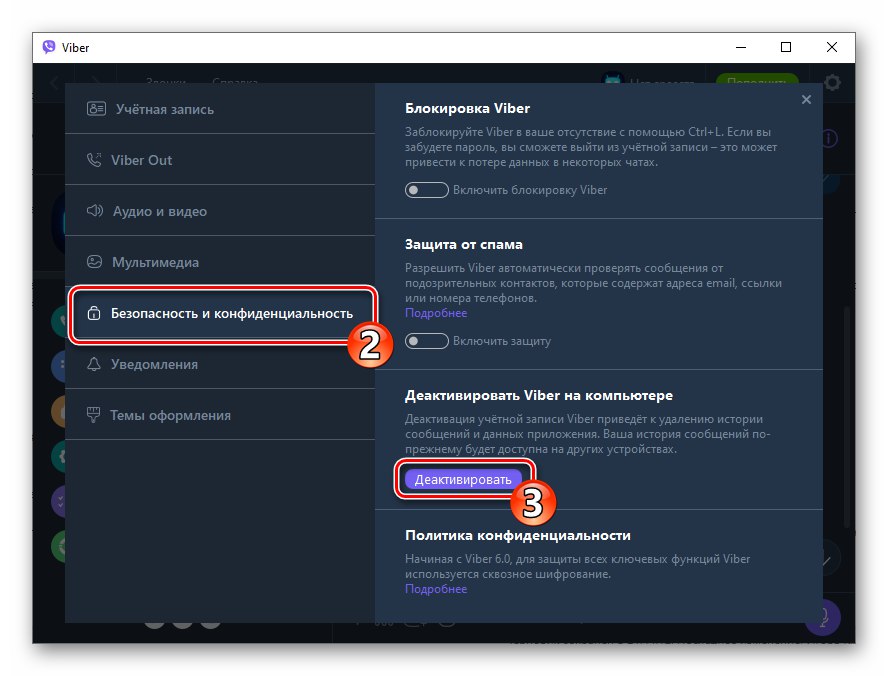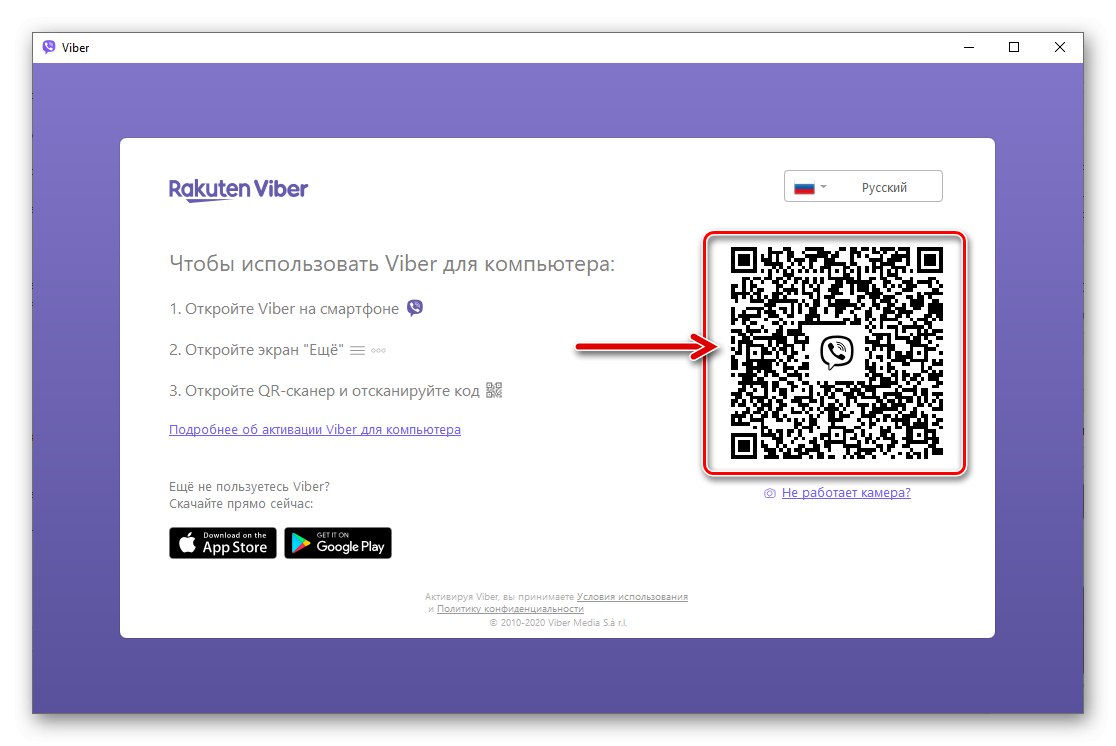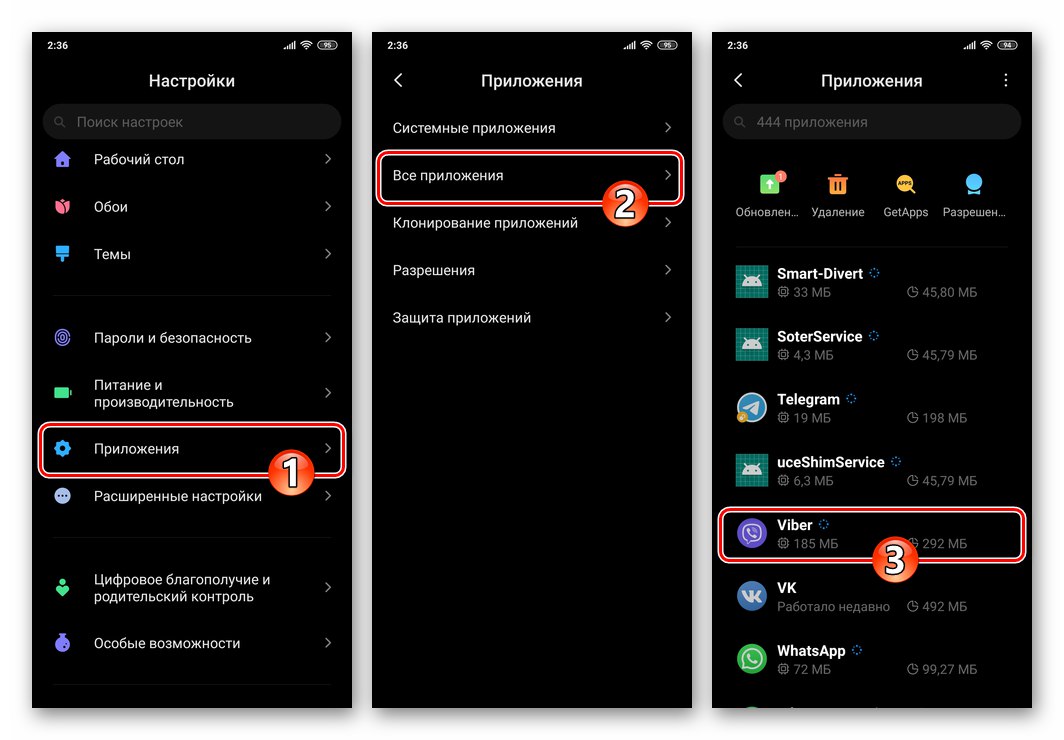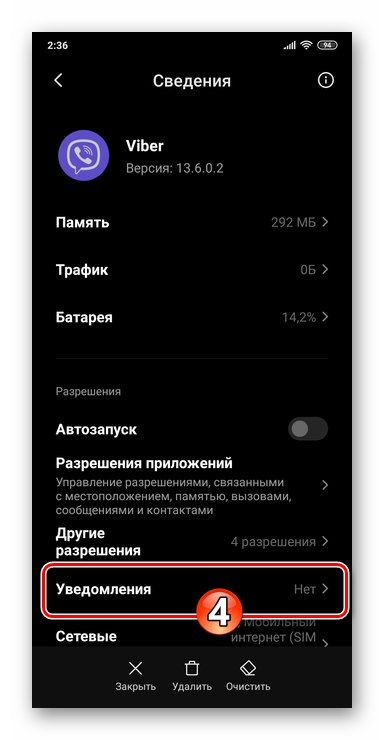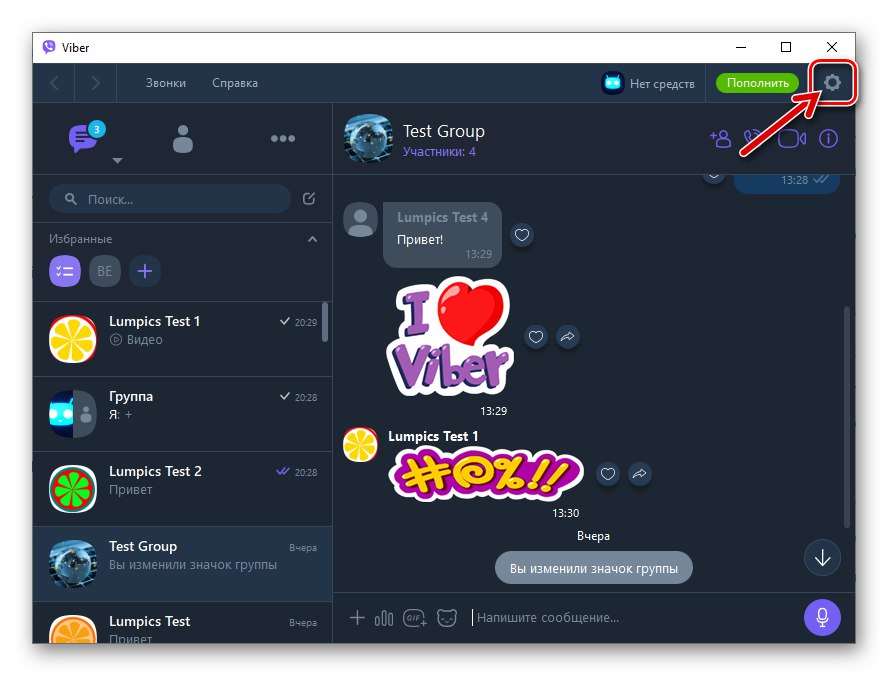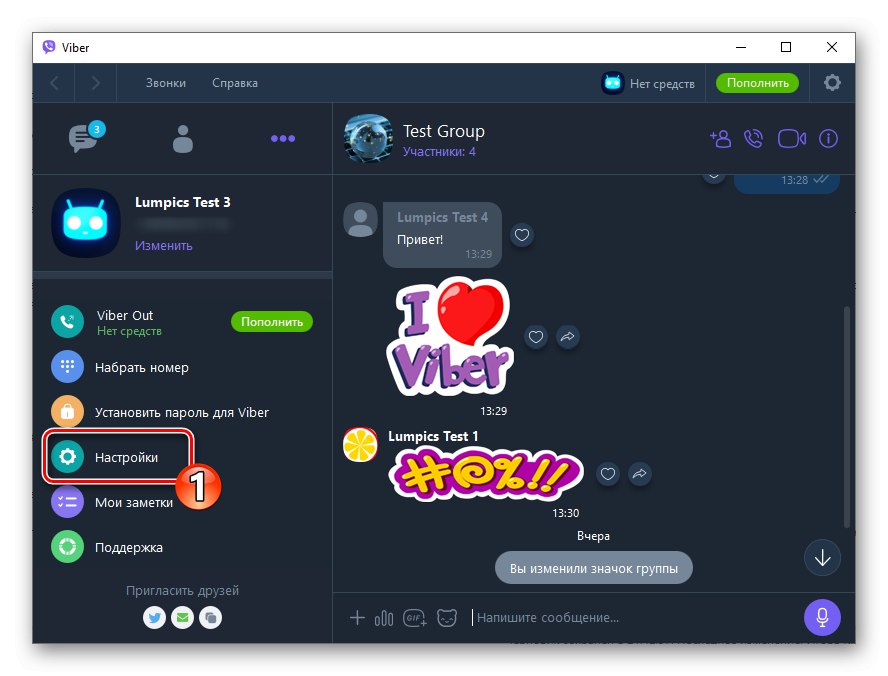Obsah
Android
Práca s upozorneniami je organizovaná vývojármi Viber pre Android dostatočnej kvality a v situácii, keď ich prístroj nezobrazuje, by za to mal byť považovaný samotný posol. Existujú iba štyri hlavné dôvody problémov s upozorneniami od Viberu v prostredí „zeleného robota“ a všetky sú spôsobené nesprávnym výberom parametrov používateľom, ktorý nakonfiguroval aplikáciu alebo OS mobilného zariadenia.
Prečítajte si tiež: Ako vypnúť upozornenia vo Vibre pre Android
Dôvod 1: Nastavenia aplikácie Messenger
Najjednoduchším a dalo by sa povedať banálnym dôvodom nedostatku oznámení od spoločnosti Viber je ich odpojenie v nastaveniach aplikácie Messenger. Túto skutočnosť skontrolujte podľa nasledujúcich pokynov, aj keď ste si istí, že upozornenia neboli deaktivované.
- Spustite Viber a zo sekcie „Viac“ aplikácie idú na to "Nastavenie".
- Klepnite na „Oznámenia“potom „Zvuk upozornenia“.
- Najdôležitejším faktorom je aktivovaná možnosť „Zobraziť upozornenia“... Uistite sa, že prepínač vpravo od tohto mena je nastavený na „Zahrnuté“ alebo podľa toho konajte, ak to tak nie je.
- Klepnite na „Dôležitosť“ a potom vyberte prioritu „Vysoká“ v zobrazenom zozname.
- Ak je to potrebné, povoľte možnosti „Vibrácie“ a "Kontrolka"... Upravte možnosť zobrazovania upozornení „Na uzamknutej obrazovke“ pomocou príslušnej položky v nastaveniach.
- Po dokončení konfigurácie nastavení Viber nastavenia ukončite. Následne po prijatí akejkoľvek správy prostredníctvom aplikácie, za predpokladu, že je minimalizovaná, môžete vyhodnotiť účinnosť vykonaných manipulácií.
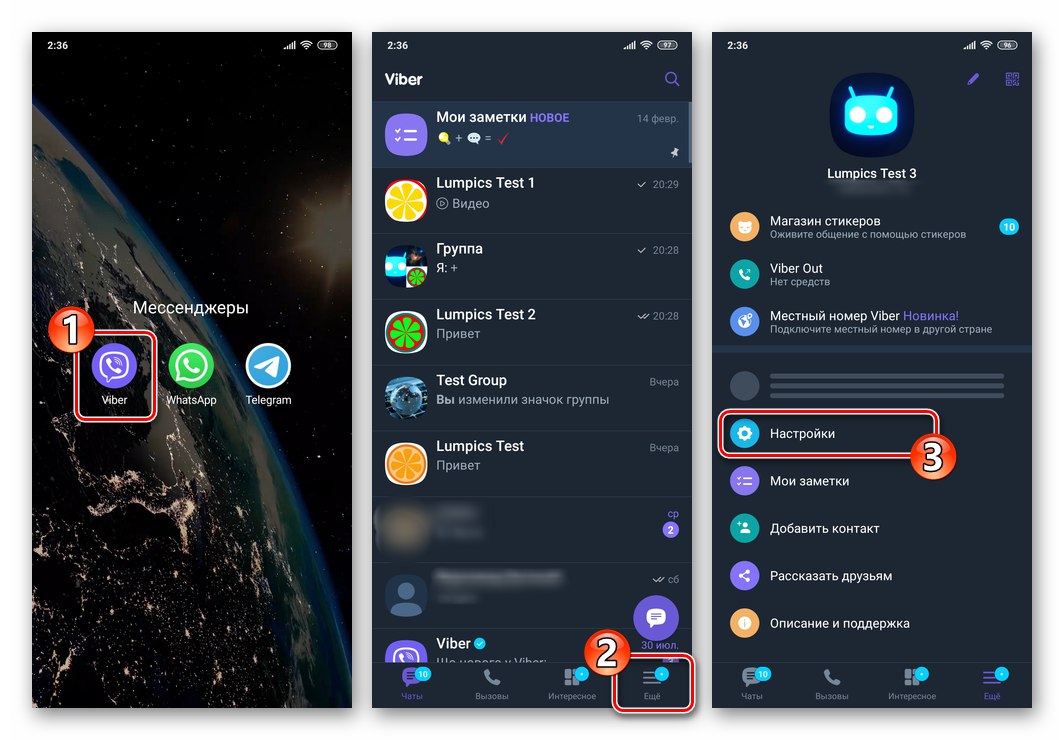
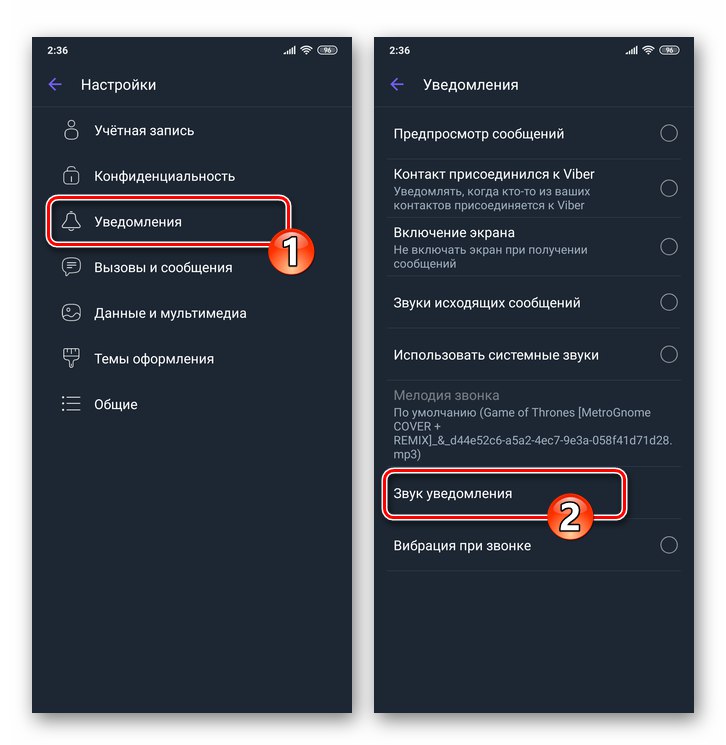
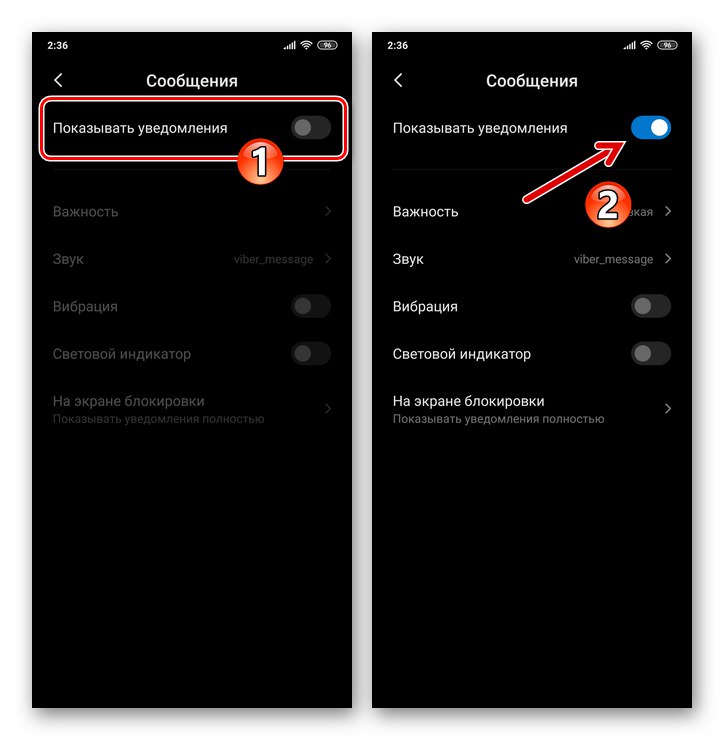

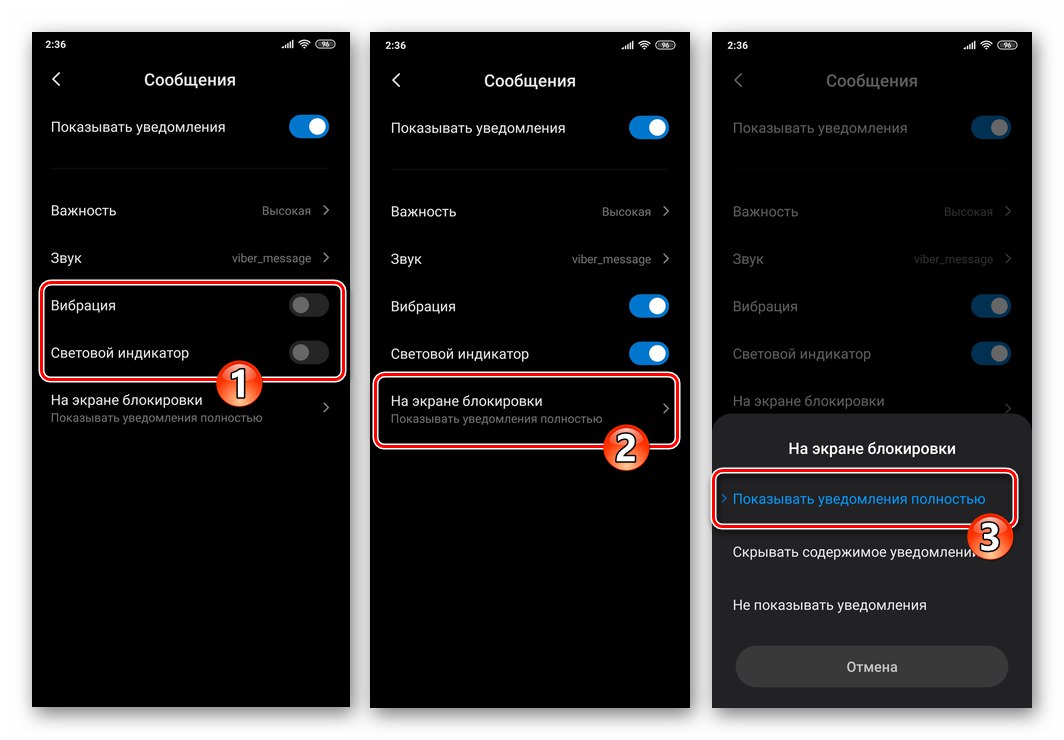
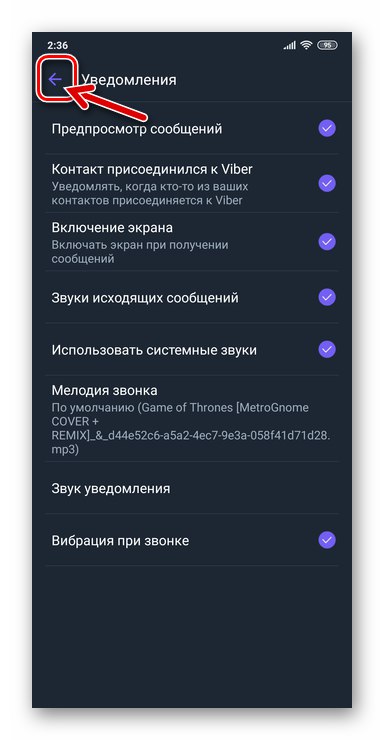
Dôvod 2: Nastavenia OS
Je známe, že Android OS vážne ovplyvňuje fungovanie aplikácií spúšťaných v jeho vlastnom rámci, ale mnoho používateľov Viberu si neuvedomuje, že to možno vyjadriť aj nastavením zákazu zobrazovania oznámení generovaných systémom výmeny údajov. Ak teda oznámenia z aplikácie nakonfigurovanej podľa vyššie uvedených pokynov neprídu, mali by ste skontrolovať povolenie na ich zobrazovanie v nastaveniach operačného systému.
- Prejdite na obrazovku s nastaveniami, podľa ktorých Android OS reguluje príjem upozornení z Viberu. To je možné vykonať dvoma spôsobmi:
- Objavte "Nastavenie" Android, vyberte sekciu „Oznámenia“... Ďalej vyhľadajte položku "Viber" v zozname softvéru nainštalovaného v zariadení a klepnite naň.
- Z "Nastavenie" mobilný operačný systém choďte do sekcie „Aplikácie“, vyberte „Všetky aplikácie“... Potom nájdite "Viber" v zozname zobrazenom na obrazovke a klepnite na toto meno.
![Viber pre Android - Nastavenia OS - Aplikácie - Messenger v zozname nainštalovaných aplikácií]()
Posúvajte sa medzi možnosťami na obrazovke a stlačte „Oznámenia“.
![Viber pre Android - položka Oznámenia na stránke aplikácie v Nastaveniach OS]()
![Viber pre Android - Nastavenia OS - Oznámenia - Messenger v zozname programov]()
- Aktivujte prepínač „Zobraziť upozornenia“ na obrazovke, ktorá sa otvorí.
- V bloku s možnosťami nachádzajúcimi sa pod prepínačom použitým v predchádzajúcom odseku tohto pokynu zapnite možnosti, aby ste demonštrovali typy oznámení, ktoré zodpovedajú vašim potrebám.
- Presuňte sa do oblasti „KATEGÓRIE OZNÁMENÍ“... Postupne po prechode na položky zoznamu, ktoré sú tu uvedené, presuňte prepínače „Zobraziť upozornenia“ na otváracích obrazovkách do polohy „Zahrnuté“.
- Po dokončení konfigurácie systémových parametrov zatvorte obrazovku s nastaveniami systému Android a pokračujte v používaní Viberu - teraz už neexistujú žiadne prekážky v prijímaní upozornení, prinajmenšom od uvažovaného modulu OS.
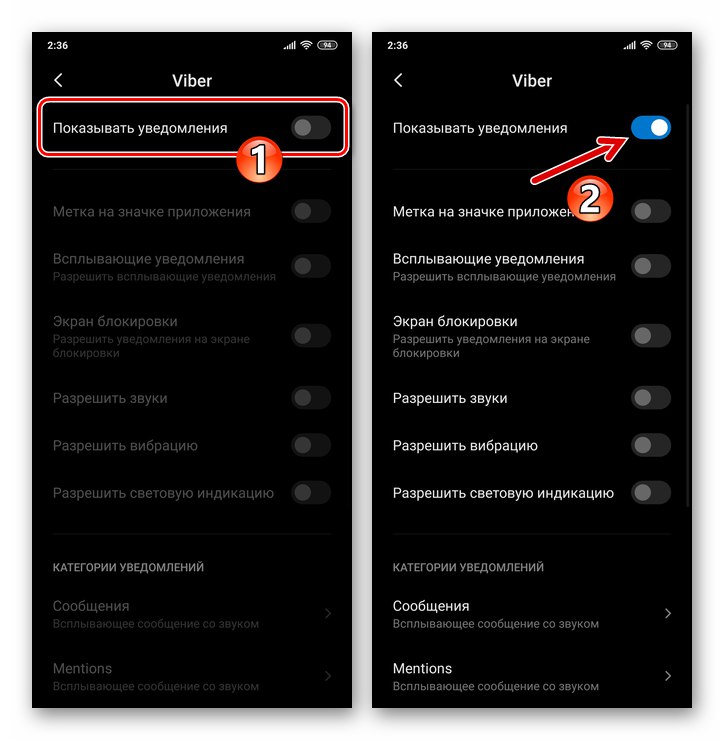
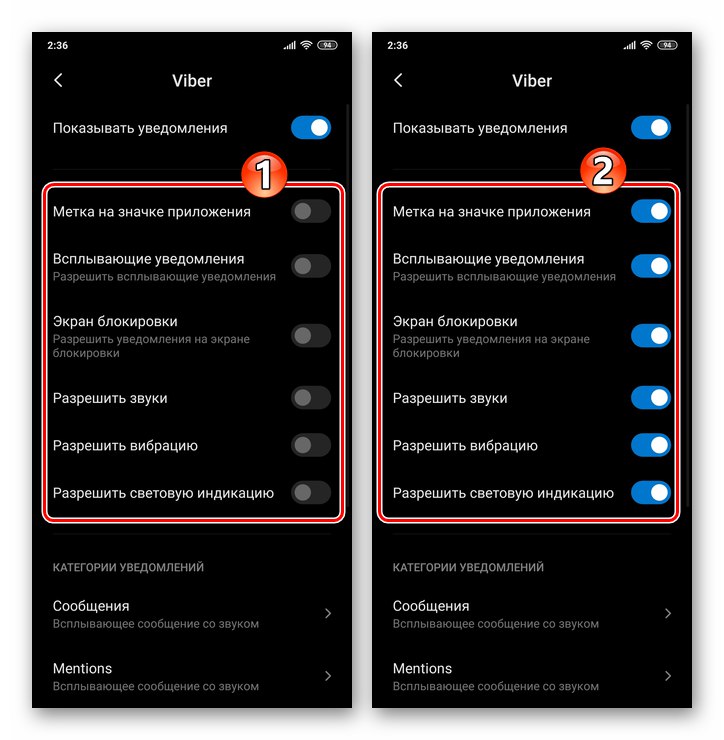
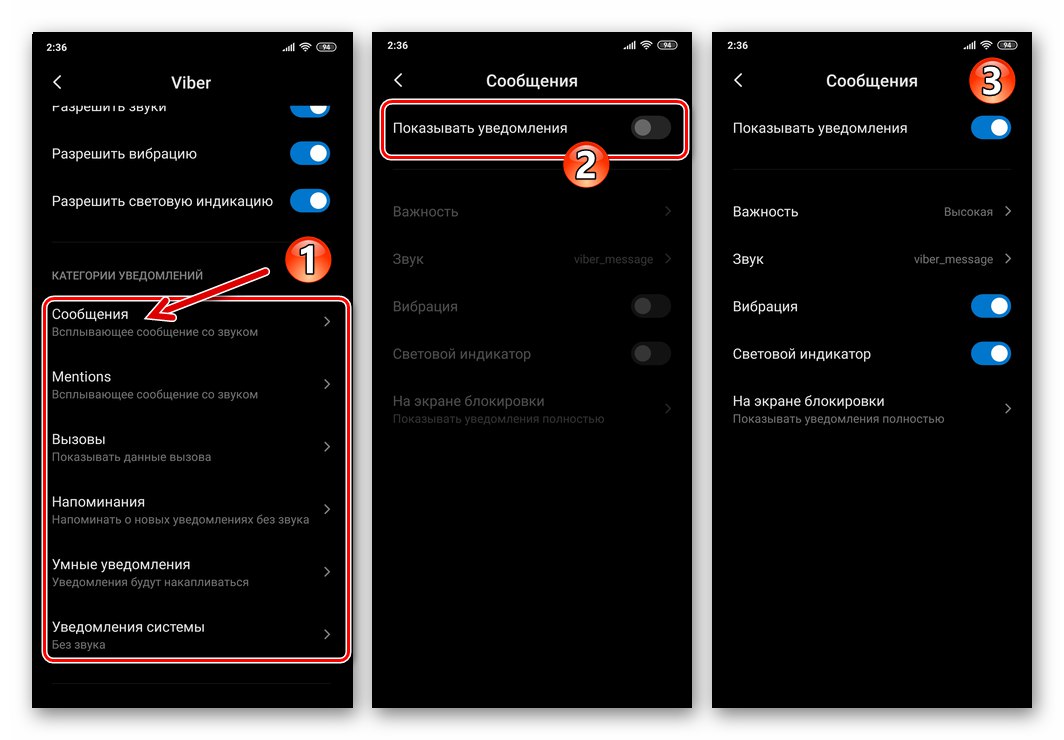
Dôvod 3: Režim Nerušiť
Ďalšou prekážkou prijímania upozornení z Viberu môže byť náhodne aktivovaný alebo nevhodne nakonfigurovaný režim. "Nevyrušujte" na zariadení s Androidom. Ak narazíte na problémy s prijímaním upozornení na udalosti v Messengeri, bude užitočné skontrolovať, či funkcia navrhnutá na ich obmedzenie nie je povolená z nedbanlivosti alebo operačný systém automaticky deaktivuje „režim stíšenia“.
Viac informácií: Zakážte režim Nerušiť v systéme Android
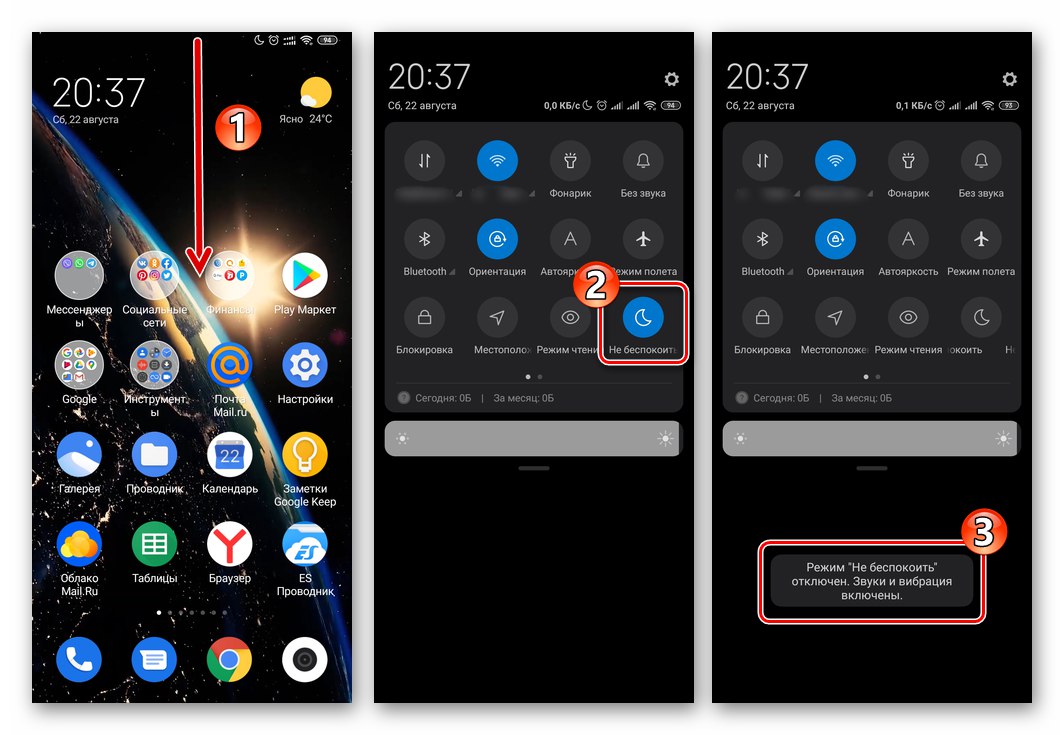
Dôvod 4: Konfigurácia aktivity na pozadí
Je známe, že Android umožňuje používateľom prispôsobovať si nastavenia systému v širokom rozmedzí vrátane multitaskingu. Avšak možnosť nastaviť zákaz Viberu na pozadí môže byť príčinou nedostatočných oznámení z aplikácie. Ak ste teda vykonali niektorú z akcií popísaných v materiáloch dostupných na nižšie uvedených odkazoch vo vzťahu k Messengerovi pomocou OS alebo pomocou nástroje tretích strán, urobte naopak.
Viac informácií:
Zakážte procesy na pozadí v systéme Android
Zakážte automatické spúšťanie aplikácií v systéme Android
Inými slovami, na vyriešenie daného problému skúste pridať Viber do prevádzky, odstrániť zákaz jeho práce na pozadí, pridať aplikáciu do zoznamu softvérových výnimiek určených na zabezpečenie úspory energie.
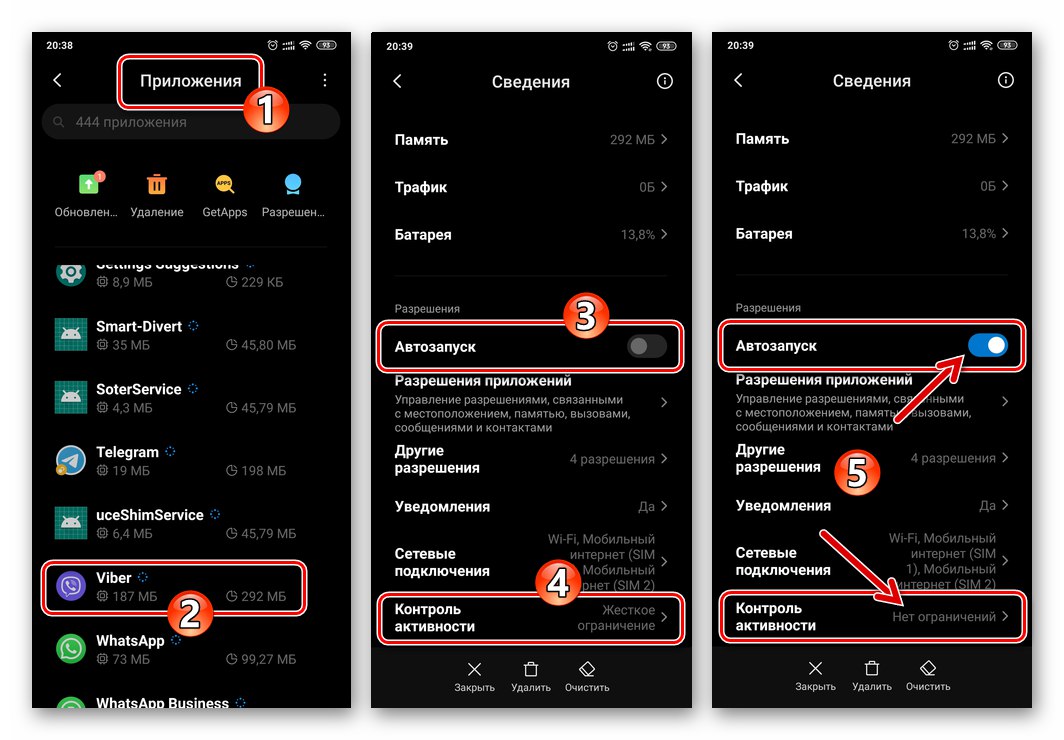
Dôvod 5: Ostatné faktory
V niektorých prípadoch sa nedostatok oznámení od posla môže ukázať ako nevyriešený problém aj po odstránení všetkých vyššie uvedených nuáns, ktoré by mohli spôsobiť jeho vzhľad. V takejto situácii nezostáva nič iné, ako na riešenie problému použiť radikálnejšie prístupy, napríklad preinštalovanie aplikácie, akcie na pridelenie veľkých výpočtových zdrojov zariadenia messengerovi atď. Zoznam dôvodov nefunkčnosti Viber pre Android ako celok, ako aj spôsoby ich eliminácie nájdete v samostatnom materiáli na našej webovej stránke.
Viac informácií: Dôvody, prečo Viber nefunguje na Androide
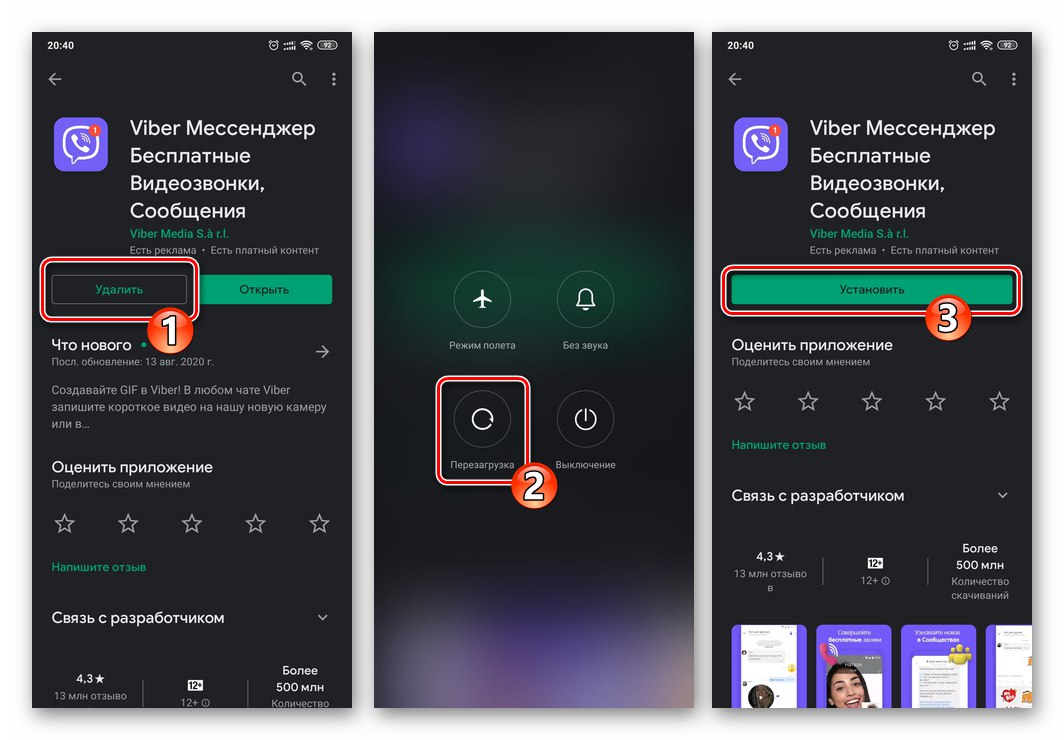
iOS
Vzhľadom na dôvody nedostatku oznámení od Viber pre iOS, môžeme povedať, že sa zásadne nelíšia od tých, ktoré vznikajú v prostredí vyššie popísaného Androidu - najčastejšie pre elimináciu problémov s prijímaním notifikácií stačí správne nakonfigurovať messenger a / alebo operačný systém. Napriek tomu sa kvôli významným rozdielom v architektúre a rozhraní operačného systému „apple“ a „zeleného robota“ budú odporúčania na elimináciu faktorov, ktoré bránia zobrazovaniu upozornení na udalosti vo Vibere, a poradie ich vykonania líšiť.
Prečítajte si tiež: Ako vypnúť upozornenia vo Vibere pre iOS
Dôvod 1: Nastavenia OS
Prvou vecou, ktorú treba skontrolovať, keď narazíte na problémy s prijímaním oznámení z Viberu v prostredí iOS, je absencia zákazov ich demonštrácie v nastaveniach operačného systému.
- Ísť do "Nastavenie" ayOS. V zozname sekcií nastavení iPhone otvorte „Oznámenia“.
- Nájsť "Viber" v zozname programov nainštalovaných na iPhone a schopných generovať výstrahy kliknite na meno posla.
- Na obrazovke, ktorá sa otvorí, aktivujte prepínač „Prijímanie upozornení“.
- Ďalej nastavením značiek do troch začiarkavacích políčok v bloku „UPOZORNENIA“ aktivovať možnosti "Zámok obrazovky", "Centrum notifikácií" a „Bannery“.
- Zapnúť „Znie“ a „Nálepky“... Potom klepnite na „Thumbnail Show“ v oblasti "MOŽNOSTI", klepnite na začiarkavacie políčko napravo od položky „Vždy“ otvoreného zoznamu možností.
- Týmto je dokončená konfigurácia systému iOS pre plynulý chod upozornení z aplikácie Messenger. Zväčšenie "Nastavenie" a choďte na prevádzku Viberu, teraz neexistujú žiadne prekážky v prijímaní oznámení z OS.
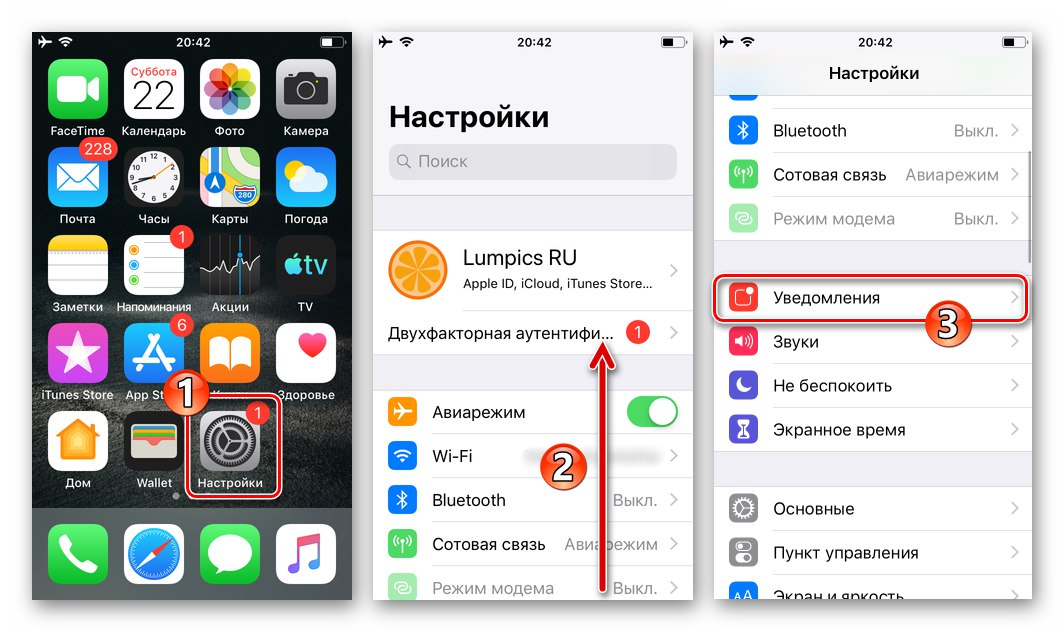
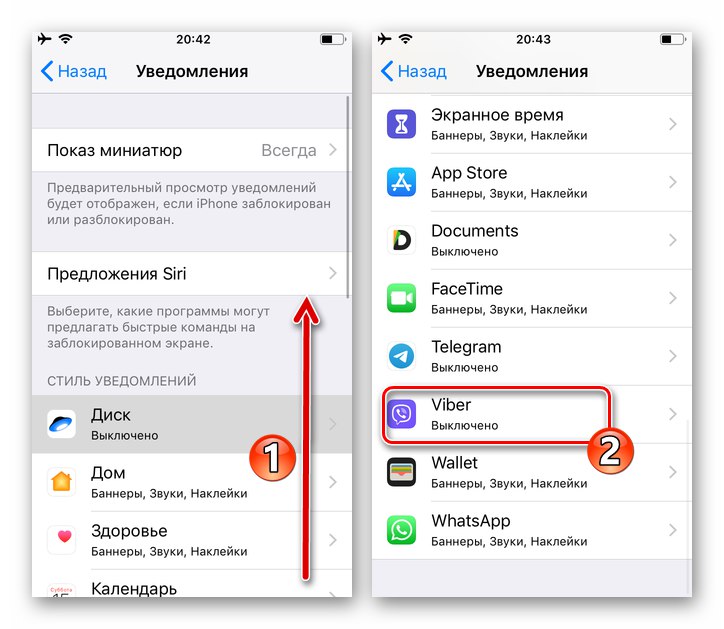
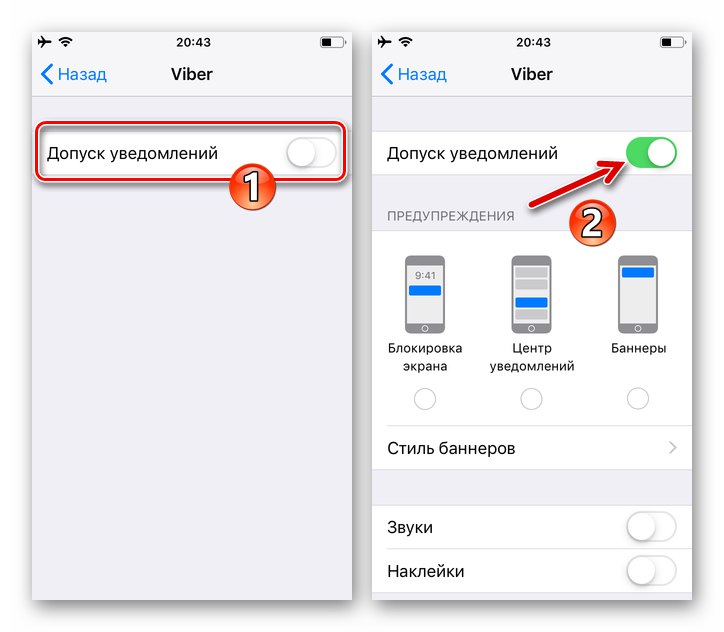
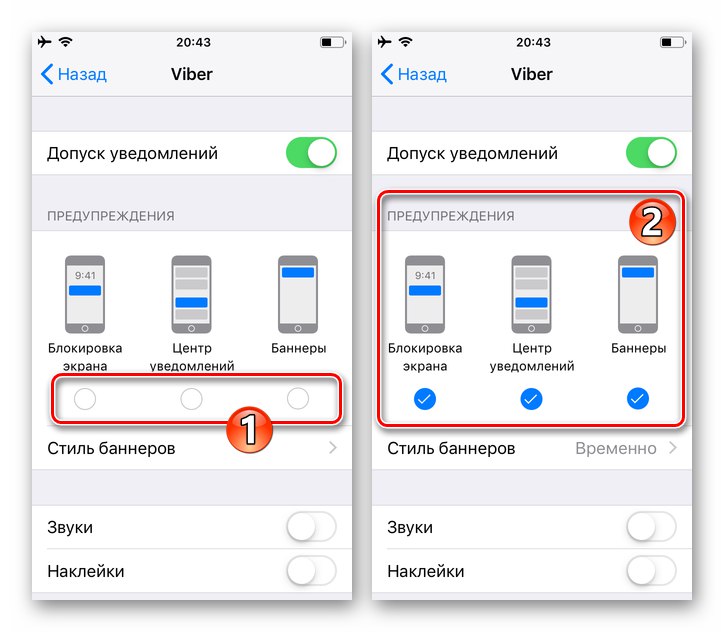
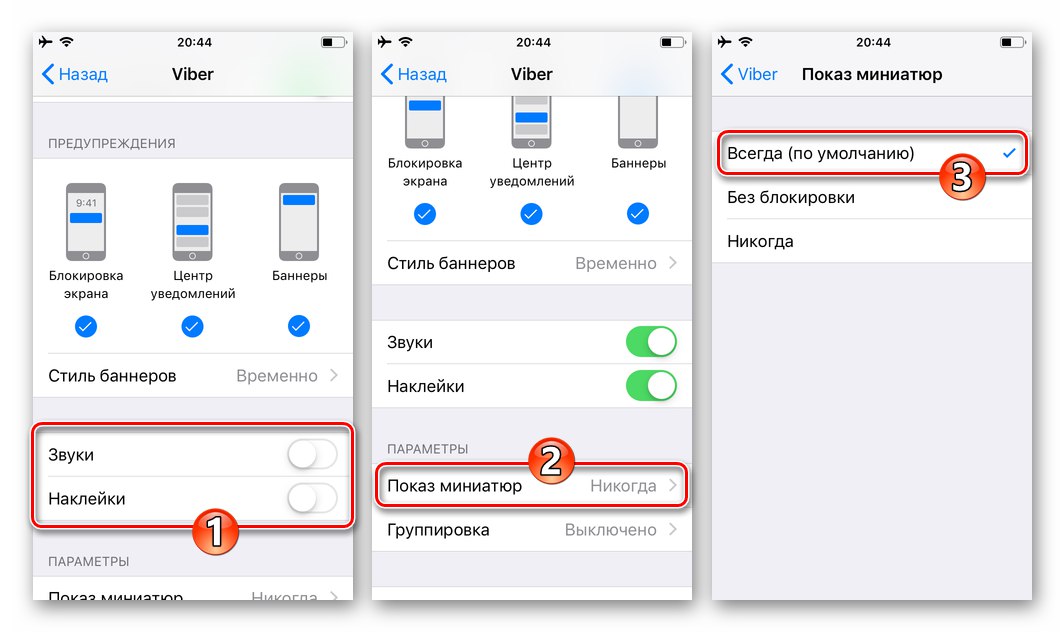
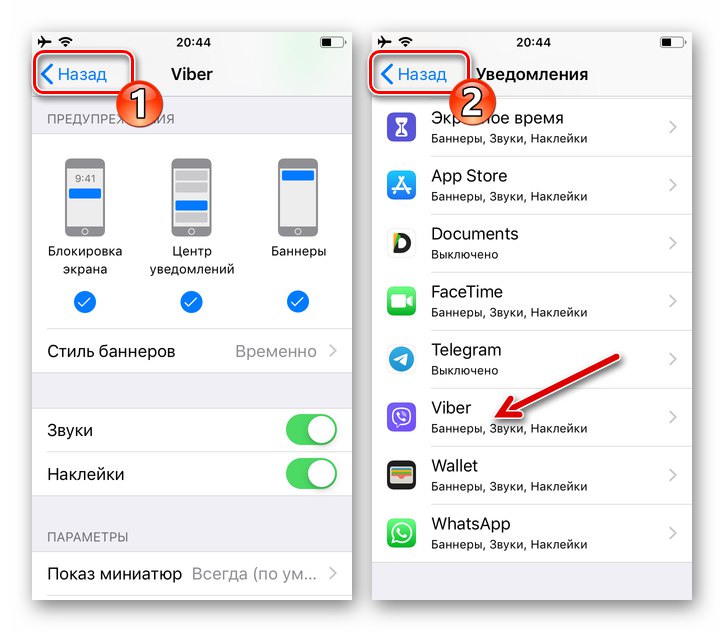
Dôvod 2: Nastavenia aplikácie Messenger
Okrem deaktivácie v nastaveniach systému je možné upozornenia deaktivovať pomocou programu Viber, takže ďalším krokom na zabezpečenie bezproblémového prijímania upozornení je výber správneho nastavenia aplikácie Messenger.
- Spustite Viber, otvorte kartu „Viac“klepnutím na extrémnu ikonu vpravo na paneli v dolnej časti obrazovky. Zo zobrazeného zoznamu možností prejdite na "Nastavenie" programov.
- Otvorte sekciu možností s názvom „Oznámenia“... Na zobrazenej obrazovke aktivujte hlavný prvok, ktorý umožňuje, aby oznámenia Messenger fungovali tak, ako to zamýšľali jeho vývojári - „Zapnúť upozornenia“.
- Ďalej otočte (prípadne selektívne) prepínače zodpovedajúce typom upozornení, ktoré na danú pozíciu povolíte „Zahrnuté“.
- Voliteľne aktiváciou možností v tejto oblasti „Upozornenia v aplikácii“, zapnúť „Vibrácie“ a „Znie“.
- V tomto okamihu sa príjem upozornení z Viberu nastavením jeho programu považuje za bezpečný, môžete ho ukončiť "Nastavenie" a službu používať ako obvykle.
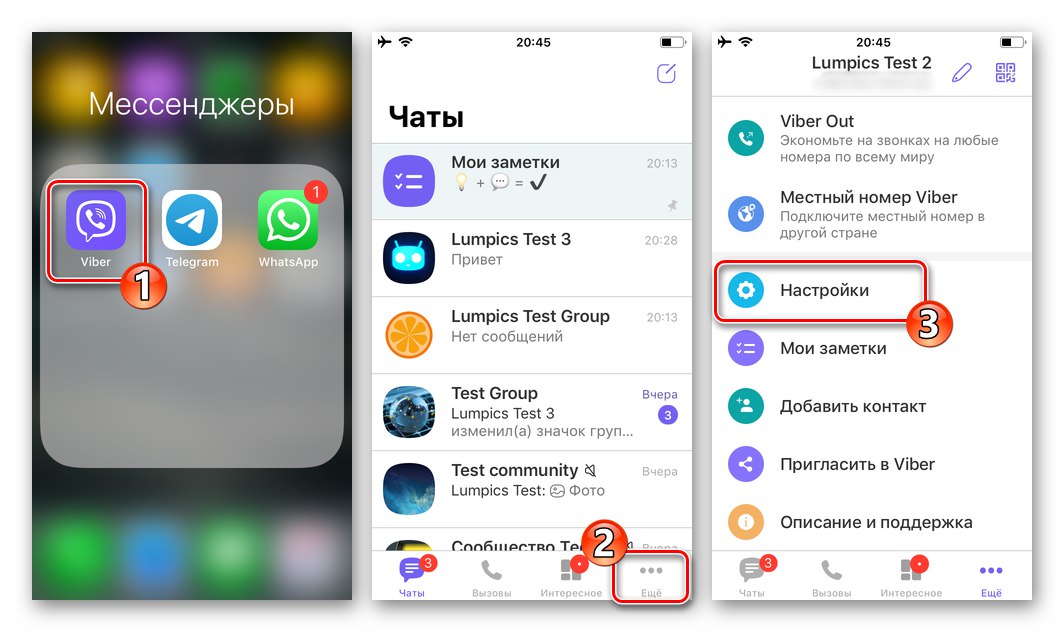
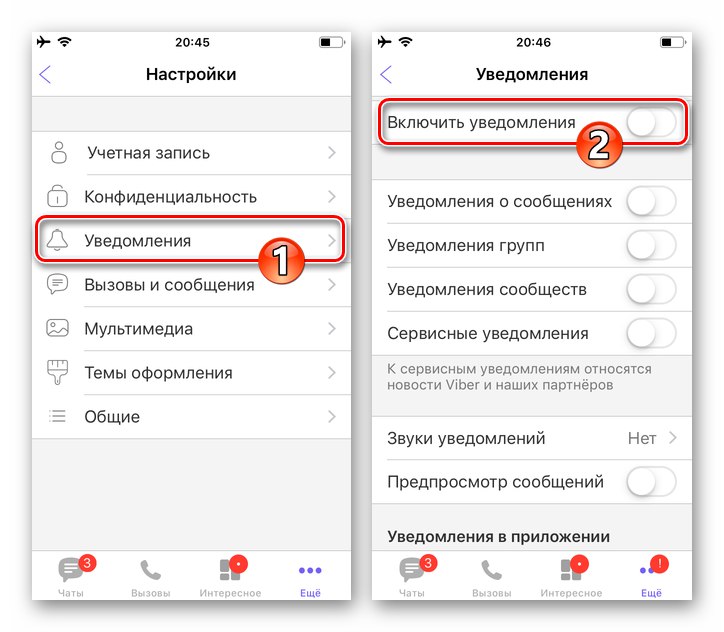
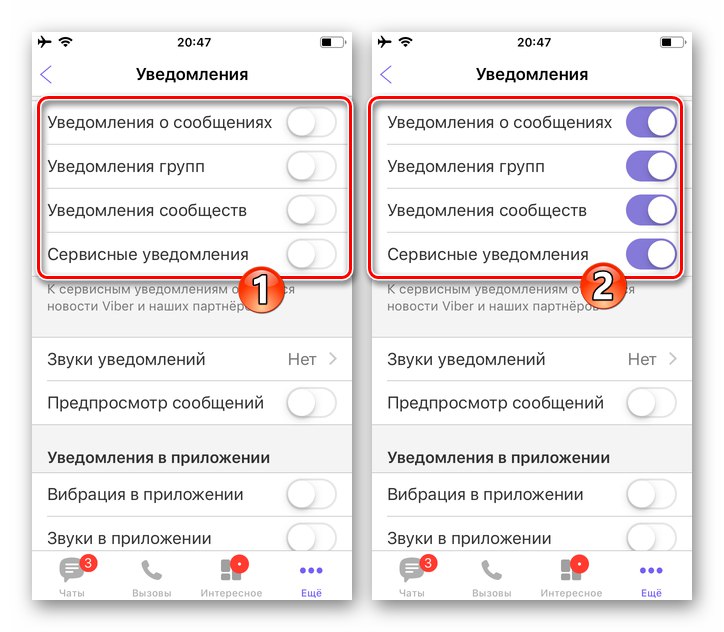
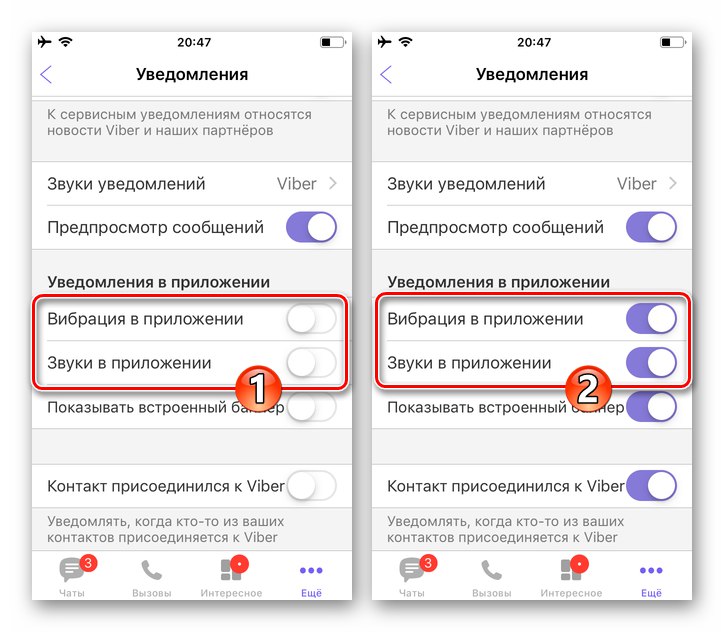
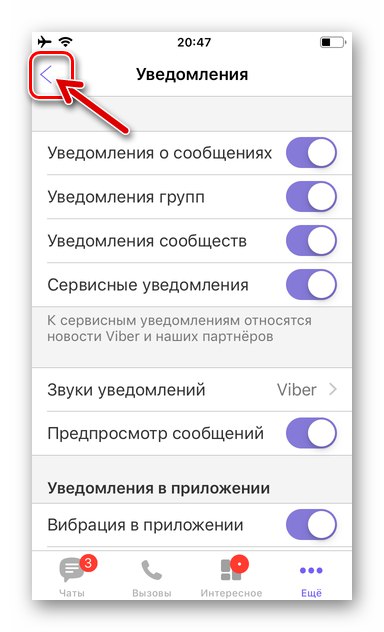
Dôvod 3: Režim Nerušiť
Automatická alebo automatická aktivácia režimu "Nevyrušujte" v iOS je to úplne logické (to je bod prenosu zariadenia do stavu) zabráni zobrazeniu všetkých varovaní z programov bežiacich na zariadení a Viber nie je výnimkou. Preto, keď sa vo vašom iPhone náhle prestali zobrazovať oznámenia z aplikácie Messenger, bolo by užitočné skontrolovať, či je zadaný režim aktivovaný, a vypnúť ho, aby ste mohli dostávať napríklad upozornenia.
- Objavte "Nastavenie" iPhone a po prelistovaní v ich zozname vstúpte do tejto sekcie "Nevyrušujte".
- Preklad umiestnený vedľa názvu režimu "Nevyrušujte" prepnúť do polohy "Vypnutý".
- Dostať sa z "Nastavenie" iOS a skontrolujte efektivitu manipulácie - teraz by sa mali oznámenia generované Vibrom zobrazovať bez problémov.
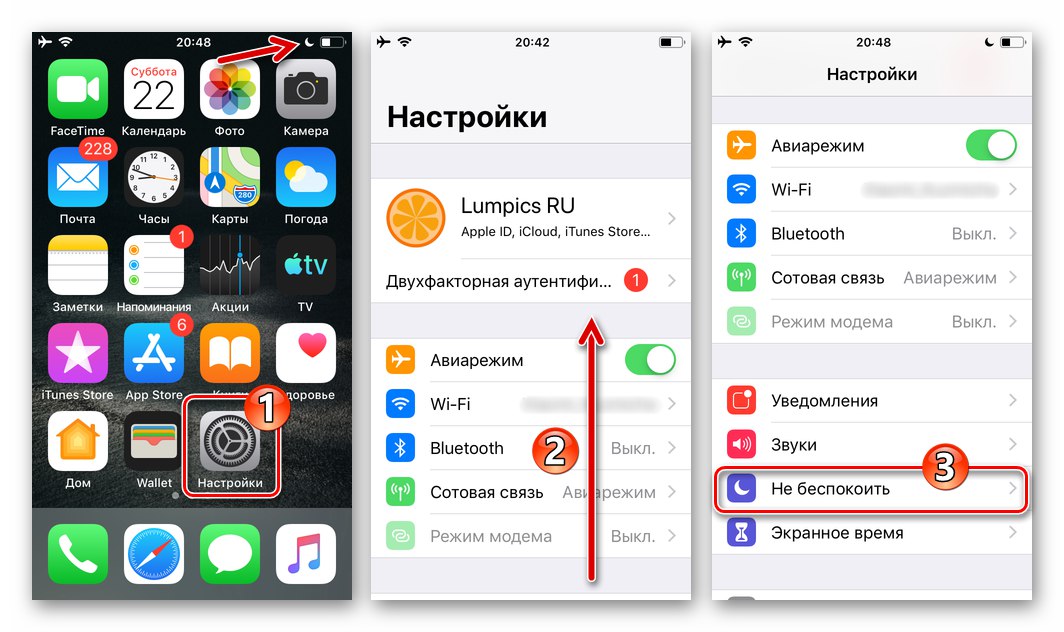

Dôvod 4: Ostatné faktory
Absencia oznámení generovaných Vibrom za predpokladu, že program a operačný systém sú nakonfigurované v súlade s vyššie uvedenými pokynmi, môžu naznačovať vážne problémy, ktoré sú eliminované drastickejšími manipuláciami ako konfiguráciou programu a OS. Možné dôvody čiastočnej alebo úplnej nefunkčnosti messengeru na iPhone a spôsoby ich eliminácie sú popísané v samostatnom materiáli zverejnenom na našom webe - riaďte sa odporúčaniami v ňom uvedenými.
Viac informácií: Dôvody nefunkčnosti Viberu na iPhone

Windows
Podľa používateľov Viber pre Windows eliminácia takej nepríjemnosti, ako je nedostatok oznámení, je oveľa rýchlejšia a ľahšia ako u tých, ktorí uprednostňujú výlučne mobilné verzie systémového klienta. V počítači môžu iba dva faktory zabrániť zobrazeniu výstrah od aplikácie messenger a je veľmi ľahké ich vylúčiť.
Prečítajte si tiež: Ako vypnúť upozornenia Viber na počítači
Dôvod 1: Nastavenia programu
Hlavnou vecou, ktorú musíte urobiť, ak sa upozornenia z Viberu nezobrazujú na pracovnej ploche, je povoliť príslušnú možnosť v "Nastavenie" posol.
- Spustite Viber a otvorte okno s jeho parametrami. Kliknite na obrázok ozubeného kolieska v pravom hornom rohu okna programu.
![Viber pre Windows prejdite na nastavenia aplikácie Messenger]()
Alebo kliknite na tlačidlo «…» nad zoznamom otvorených rozhovorov a vyberte "Nastavenie" v zozname zobrazenom v pravej časti okna.
- Kliknite na názov sekcie nastavení „Oznámenia“ v zozname vľavo.
- Preklad sa nachádza v oblasti „Zobraziť upozornenia pre:“ prepínač do polohy „Správy a hovory“.
- V zozname pod názvom možnosti „Zvukové upozornenia pre:“ vyberte „Všetky správy a všetky hovory“.
- Zatvorte okno nastavení. Viber bude v budúcnosti demonštrovať sprevádzané zvukovými upozorneniami na akýkoľvek typ aktivity vašich kontaktov v aplikácii Messenger.
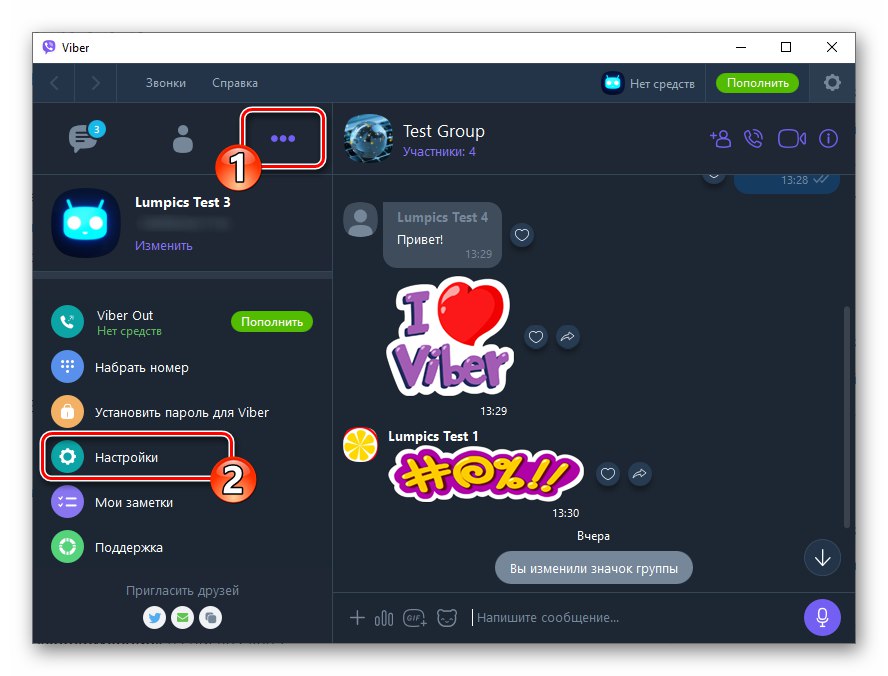
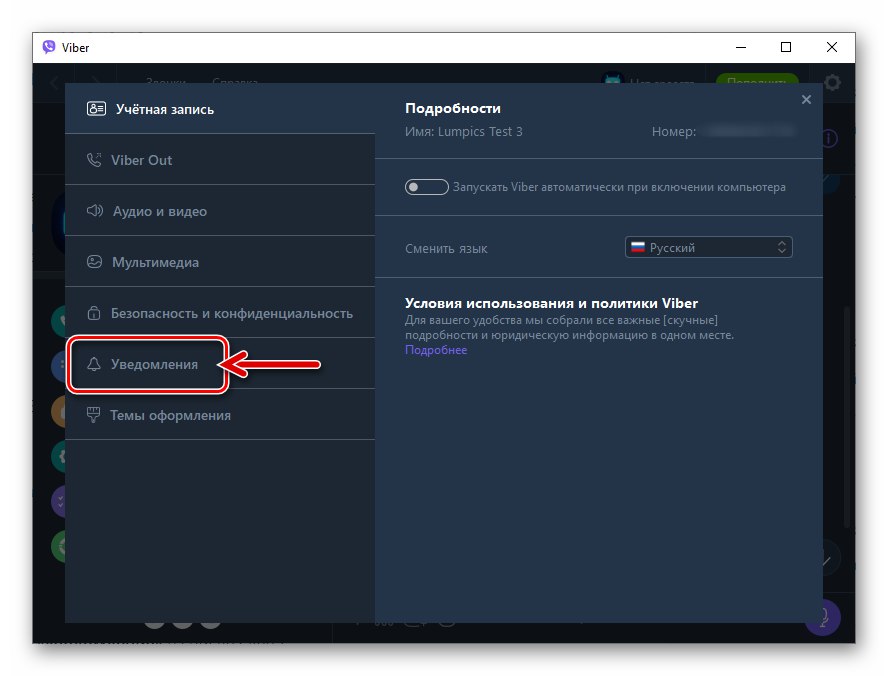
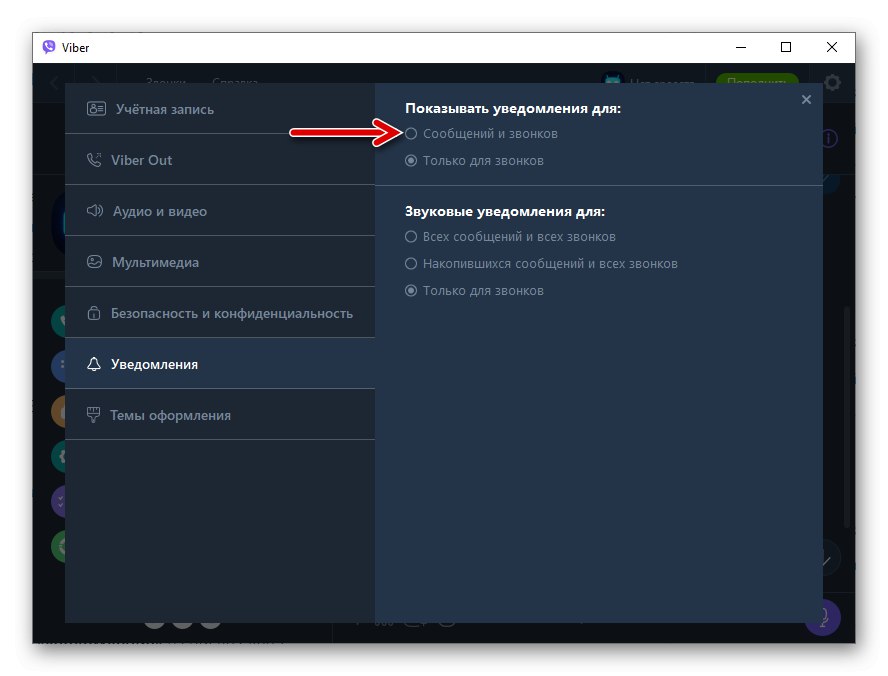
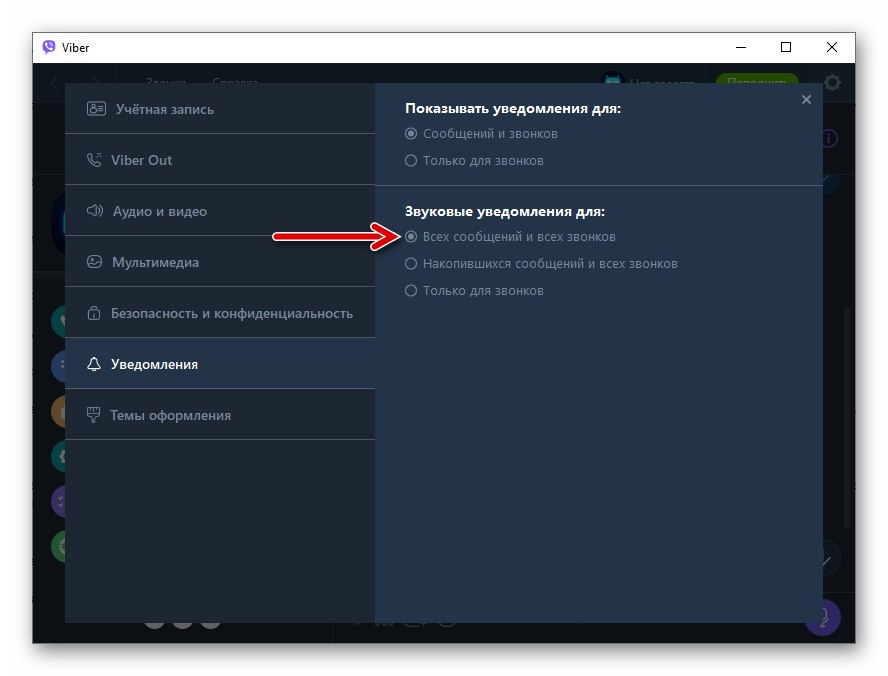
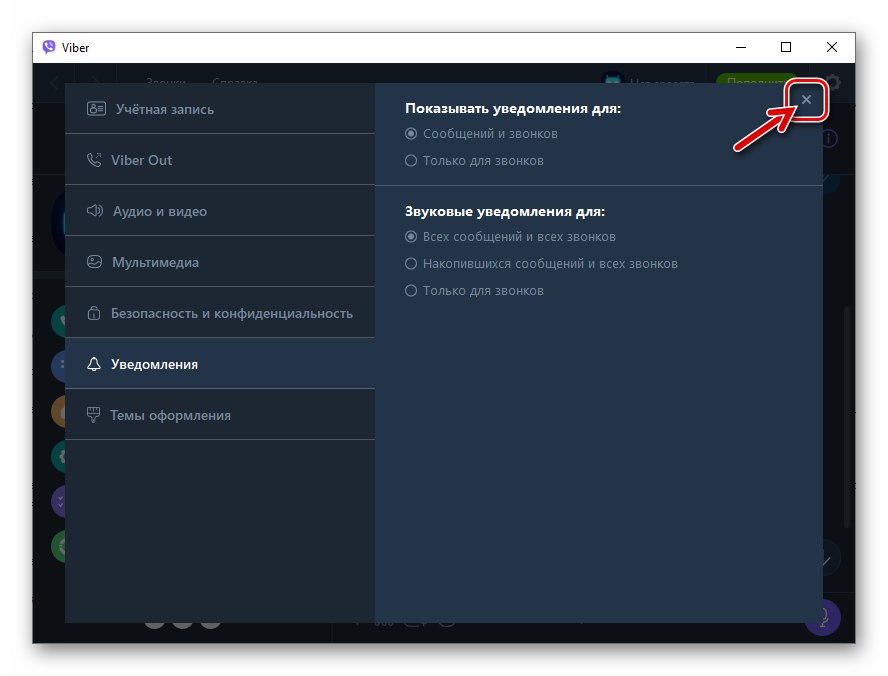
Dôvod 2: Synchronizácia zlyhala
Ak sú oznámenia v messengeri nakonfigurované a do určitého bodu sa zobrazili podľa potreby, potom je vinníkom ich absencie najpravdepodobnejšie náhle porušenie procesu výmeny dát medzi mobilným klientom Viber a jeho „klonom“ v počítači. Na odstránenie zlyhaní tohto druhu vo väčšine prípadov postačuje opätovná autorizácia programu.
- Ísť do "Nastavenie" Viber
![Viber pre Windows prejdite do nastavení aplikácie Messenger a deaktivujte ju v počítači]()
a deaktivujte ho v počítači.
Viac informácií: Ako deaktivovať Viber Messenger na PC
- Znova otvorte a autorizujte počítač Viber, znova synchronizujte údaje medzi ním a programom Messenger nainštalovaným vo vašom mobilnom zariadení.
Viac informácií: Ako synchronizovať Viber na počítači PC a smartfóne so systémom Android alebo iPhone